Bruke Until-aktiviteten til å kontrollere utføringsflyten
Until-aktiviteten gir den samme funksjonaliteten som en do-until looping-struktur gir i programmeringsspråk. Det utfører et sett med aktiviteter i en løkke til betingelsen som er knyttet til aktiviteten, evalueres til sann. Hvis en indre aktivitet mislykkes, stopper ikke Til-aktiviteten. Du kan angi en tidsavbruddsverdi for frem til-aktiviteten.
Forutsetning
Du må fullføre følgende forutsetninger for å komme i gang:
- En leierkonto med et aktivt abonnement. Opprett en konto gratis.
- Det opprettes et arbeidsområde.
Legge til en Until-aktivitet i et datasamlebånd med brukergrensesnittet
Hvis du vil bruke en Until-aktivitet i et datasamlebånd, gjør du følgende:
Opprett aktiviteten
Opprett et nytt datasamlebånd i arbeidsområdet.
Søk etter Til i ruten Forløpsaktiviteter, og velg det for å legge det til i datasamlebåndlerretet.
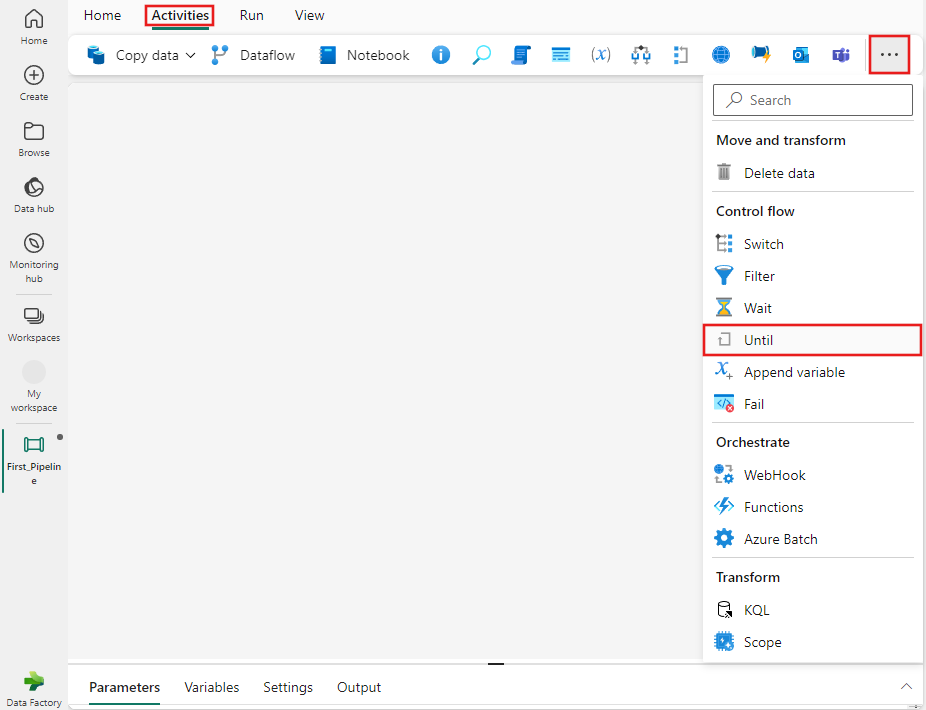
Velg den nye Til-aktiviteten på lerretet hvis den ikke allerede er valgt.
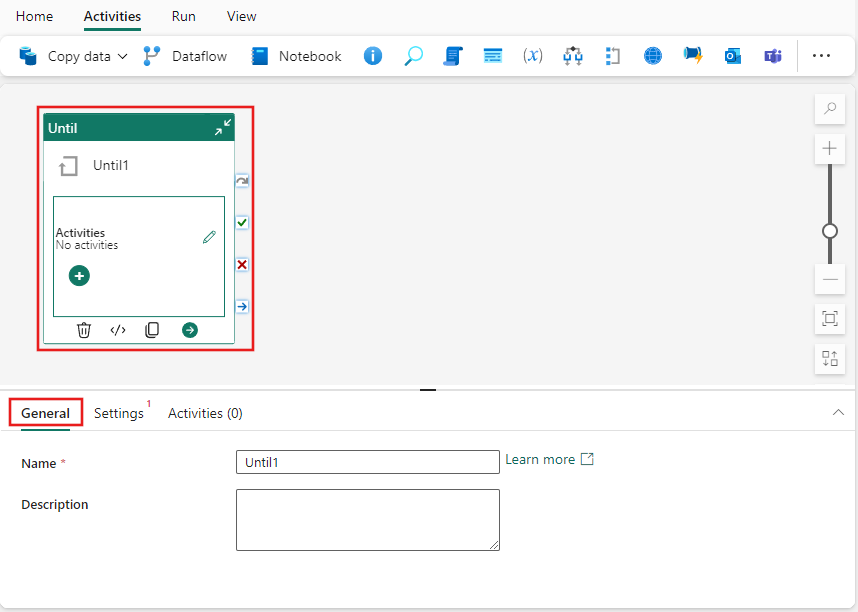
Se veiledningen for generelle innstillinger for å konfigurere fanen Generelle innstillinger.
Legge til en samlebåndvariabel
I dette enkle eksemplet tester vi verdien av en datasamlebåndvariabel. Velg bakgrunnen for lerretet for datasamlebåndredigering, velg deretter variabler-fanen , og legg til en ny heltallstypevariabel kalt TestVariable med verdien 0.
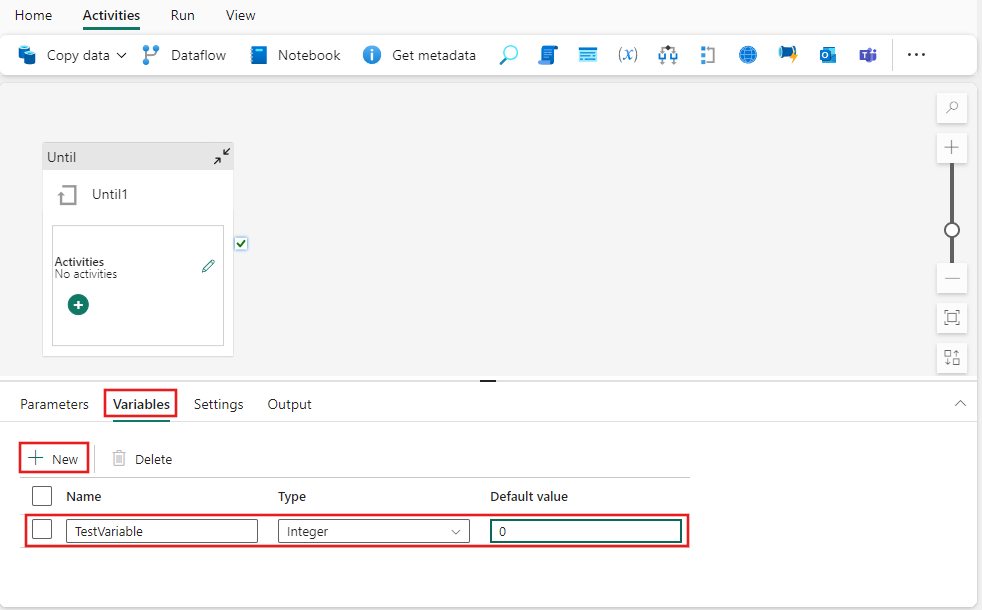
Til aktivitetsinnstillinger
Velg Until-aktiviteten på nytt på datasamlebåndlerret, og velg deretter fanen Innstillinger. Velg Uttrykk-feltet, og velg deretter Legg til dynamisk innhold, og angi følgende uttrykk: @equals(variabler('TestVariable'), 1).
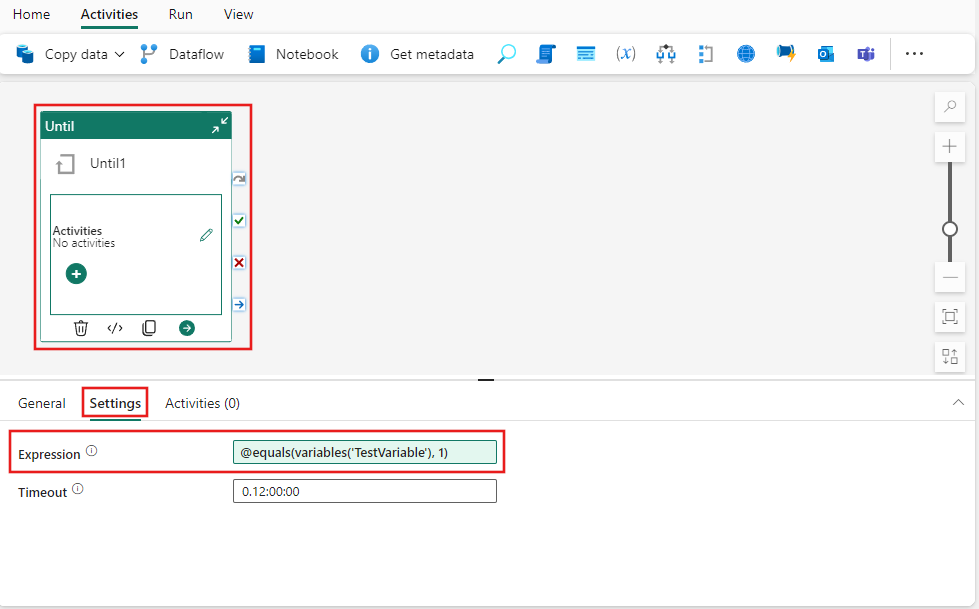
Velg Aktiviteter-fanen, og velg deretter blyantikonet for å redigere/legge til aktiviteter i Until-aktiviteten, eller velg ikonet + på Until-aktiviteten på lerretet for datasamlebåndredigering. Finn Angi variabel-aktiviteten , og velg den for å legge den til i listen over underordnede aktiviteter for Til-aktiviteten.
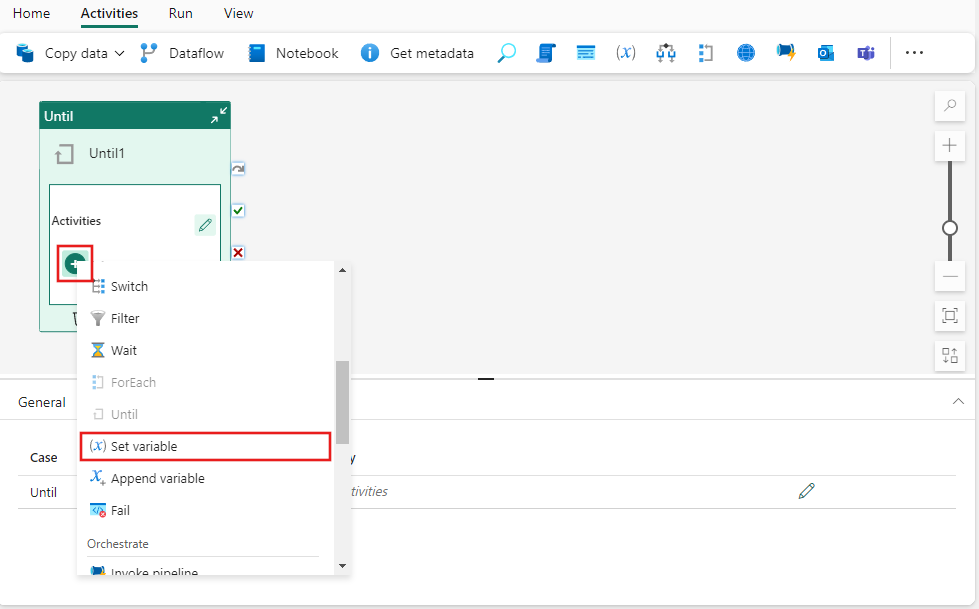
Velg den nylig tilføyde Angi variabel-aktiviteten der den vises i ruten Til aktivitetens aktiviteter på lerretet for datasamlebåndredigering, og velg deretter fanen Innstillinger fra aktivitetsegenskapsruten. Velg Pipeline-variabel for variabel type, og velg deretter den tidligere opprettede TestVariable fra rullegardinlisten. I dette eksemplet kan du angi en verdipå 1.
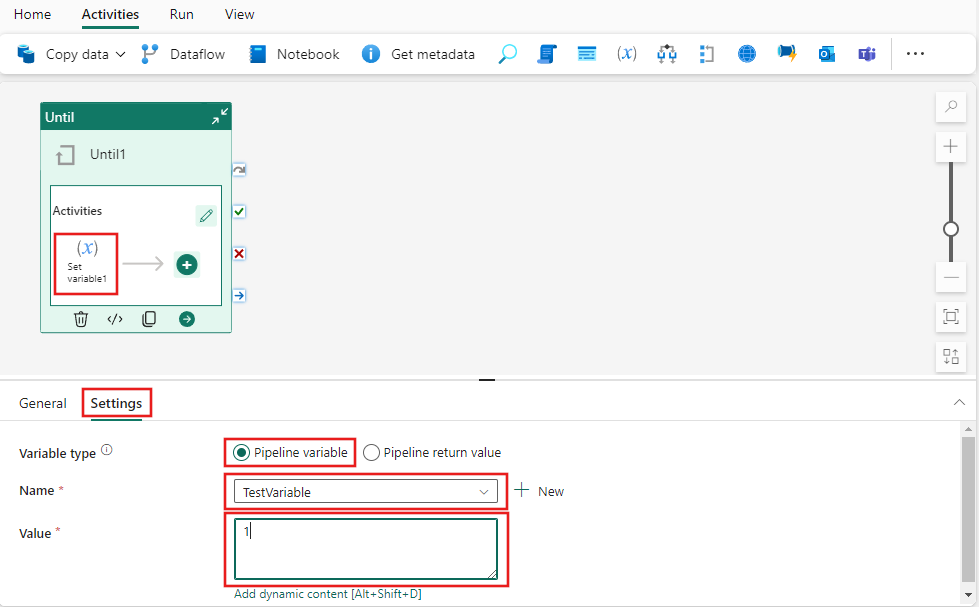
Lagre og kjøre eller planlegge datasamlebåndet
Bytt til Hjem-fanen øverst i redigeringsprogrammet for datasamlebåndet, og velg lagre-knappen for å lagre datasamlebåndet. Velg Kjør for å kjøre den direkte, eller Planlegg for å planlegge den. Du kan også vise kjøreloggen her eller konfigurere andre innstillinger. Dette enkle datasamlebåndet utfører den underordnede aktiviteten for Until-aktiviteten nøyaktig 1, og endrer verdi for datasamlebåndet fra 0 til 1, hvoretter Until-uttrykket evalueres til sann og avsluttes.

Relatert innhold
Tilbakemeldinger
Kommer snart: Gjennom 2024 faser vi ut GitHub Issues som tilbakemeldingsmekanisme for innhold, og erstatter det med et nytt system for tilbakemeldinger. Hvis du vil ha mer informasjon, kan du se: https://aka.ms/ContentUserFeedback.
Send inn og vis tilbakemelding for